Comment récupérer laccès au disque dur, corriger lerreur dimpossibilité douvrir le disque dur

Dans cet article, nous vous expliquerons comment récupérer l'accès à votre disque dur en cas de panne. Suivez-nous !
Avec la quantité de travail que les ordinateurs Windows doivent gérer, ils ont besoin de maintenance pour fonctionner correctement. Sans maintenance régulière, les performances peuvent être affectées, la sécurité peut être menacée et les problèmes matériels peuvent passer inaperçus. Voici quelques tâches régulières que vous devez effectuer pour que votre ordinateur fonctionne sans problème.
Table des matières
Windows installe automatiquement les mises à jour importantes du système et de la sécurité, mais laisse certaines mises à jour facultatives, vous permettant de décider de les installer ou non. Bien que le fait d'ignorer ces mises à jour ne nuise pas immédiatement à votre système, vous devez les examiner et les installer de manière sélective, en particulier si vous rencontrez des problèmes de performances, des bogues d'application ou des problèmes de compatibilité.
Pour rechercher des mises à jour facultatives, ouvrez l’application Paramètres , cliquez sur Windows Update dans le panneau de gauche, puis accédez à Options avancées sur la droite. Sous Options supplémentaires , sélectionnez Mises à jour facultatives pour voir les mises à jour disponibles. Cochez simplement les mises à jour que vous souhaitez installer et cliquez sur Télécharger et installer . Redémarrez votre ordinateur si Windows vous y invite.
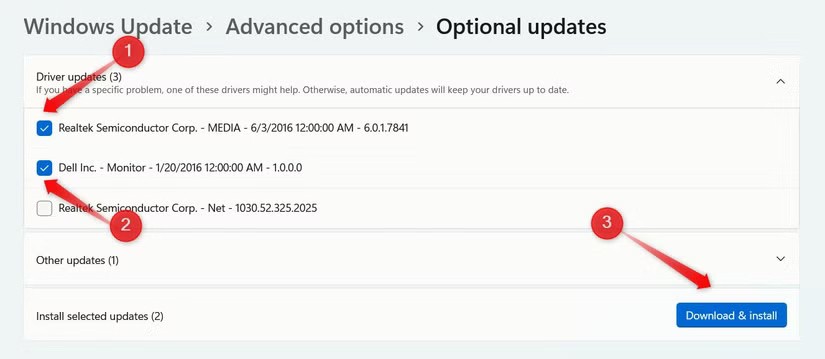
Microsoft Defender fonctionne en arrière-plan pour détecter les logiciels malveillants, les virus et autres menaces. Lorsqu'il détecte quelque chose de suspect, il le supprime, le met en quarantaine ou le bloque. Bien qu'il vous avertisse lorsqu'une action est entreprise, vous risquez d'ignorer ou de manquer l'alerte. C'est pourquoi vous devez vérifier régulièrement l'historique de protection, dans lequel Windows enregistre tous les événements de sécurité passés.
Cela vous permet de rester informé des menaces potentielles rencontrées par votre appareil, d'éviter les risques futurs et de débloquer des fichiers ou des applications sûrs qui pourraient avoir été détectés par erreur. Pour afficher l’historique de protection, ouvrez l’application Sécurité Windows , sélectionnez Protection contre les virus et les menaces , puis cliquez sur Historique de protection . Ici, vous verrez les événements récents classés par gravité.
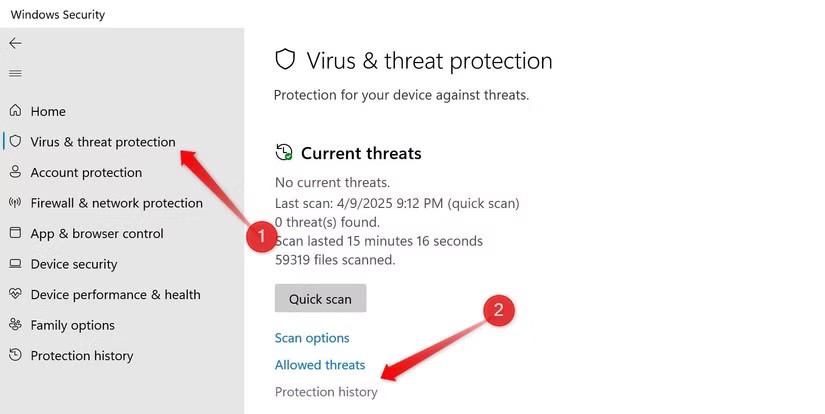
Vous pouvez cliquer sur n'importe quel élément pour obtenir plus de détails, et s'il s'agit d'une constatation incorrecte, vous pouvez autoriser une action ou suivre les recommandations fournies par Windows.
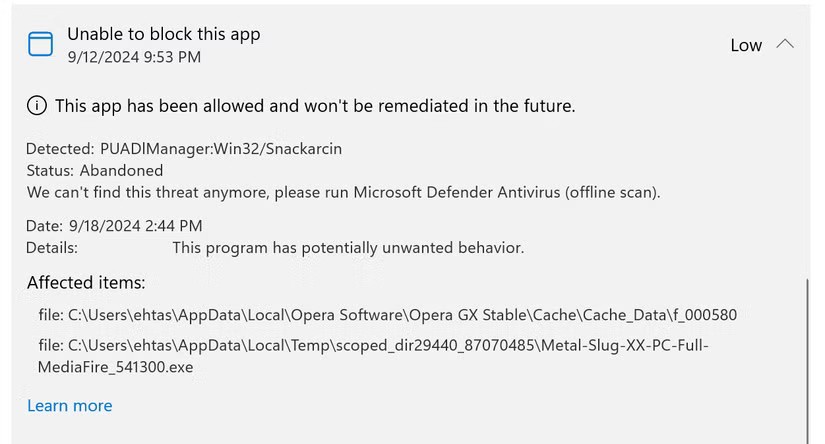
Vous pouvez sauvegarder vos données pour être sûr de pouvoir les récupérer si votre ordinateur tombe en panne. Mais à quand remonte la dernière fois où vous avez vérifié vos sauvegardes ? Imaginez que vous dépendiez de lui uniquement pour découvrir que vous ne pouvez pas récupérer vos fichiers lorsque vous en avez besoin. C'est pourquoi vous devez tester votre sauvegarde pour vous assurer qu'elle est récupérable et vous assurer que vos données sont sécurisées.
Si vous avez configuré des sauvegardes automatiques, vérifiez que vos fichiers clés sont sauvegardés. Restaurez ensuite quelques fichiers aléatoires pour vous assurer que tout fonctionne correctement. Vérifiez la fréquence de vos sauvegardes et ajustez-la si nécessaire. Vous devez sauvegarder vos données dans deux emplacements distincts en utilisant des méthodes différentes. Cela garantit que vous disposerez d'une sauvegarde de remplacement si l'une d'elles échoue pour une raison quelconque.
Nous négligeons souvent nos bureaux d’ordinateur, sans nous rendre compte à quelle vitesse les fichiers, les dossiers et les raccourcis s’accumulent et occupent de l’espace sur nos écrans. Cela encombre l’écran, ralentit les temps de démarrage de Windows et rend plus difficile la recherche des raccourcis que nous utilisons le plus. C'est pourquoi vous devriez prendre un peu de temps chaque semaine pour nettoyer votre bureau et rendre votre espace de travail plus propre.
Pour faire le ménage, supprimez les fichiers et les raccourcis que vous ne conservez que temporairement, supprimez tous les raccourcis en double, regroupez les fichiers dans des dossiers clairement étiquetés et conservez uniquement les raccourcis vers les programmes que vous utilisez le plus. Vous pouvez également choisir un fond d'écran simple et minimaliste qui n'ajoute pas d'encombrement visuel à votre bureau. Cela vous aidera à garder votre bureau propre et plus facile à naviguer.
La surchauffe est un problème courant avec les ordinateurs. Cela peut entraîner une limitation thermique , ce qui ralentit les performances du système. Bien que vous puissiez sentir la surface de votre appareil pour vérifier la chaleur, vous devez utiliser un outil comme HWMonitor pour obtenir une lecture précise de la température.
Pour ce faire, téléchargez l’application HWMonitor et exécutez-la pour surveiller les températures internes du CPU , du GPU et d’autres capteurs. Si vous constatez que les températures sont constamment supérieures à 80 °C, prenez des mesures pour les refroidir. Nettoyez la poussière des bouches d'aération de votre ordinateur portable, utilisez votre ordinateur dans un endroit bien ventilé et placez votre ordinateur portable sur un support pour améliorer la circulation de l'air.
De plus, évitez d’exécuter plusieurs programmes gourmands en ressources à la fois, évitez de charger votre ordinateur portable pendant son utilisation et prenez d’autres mesures pour éviter la surchauffe de l’appareil.
Plus tôt vous identifiez les problèmes matériels de votre ordinateur, plus vite vous pouvez agir pour éviter une réduction des performances et des dommages potentiels aux autres composants. Exécutez régulièrement des diagnostics pour vérifier l’état de votre disque dur, de votre processeur, de votre GPU, de votre RAM, de votre batterie, etc. Cette habitude vous aide à détecter les problèmes avant qu’ils ne deviennent plus graves.
Par exemple, vous pouvez exécuter l'outil de diagnostic de la mémoire pour tester votre RAM, générer un rapport sur l'état de la batterie pour voir comment votre batterie fonctionne, tester le stress de votre GPU et de votre CPU pour évaluer leurs performances et vérifier votre disque pour détecter les erreurs afin de détecter les pannes du système et les secteurs défectueux. Même si tout semble aller bien, les données vous permettent de rester informé de l'état de santé de votre appareil.
J'espère que vous comprenez maintenant pourquoi vous devez inclure les tâches ci-dessus dans votre routine et comment elles contribuent au bon fonctionnement de votre ordinateur portable Windows.
Voir plus d'articles :
Dans cet article, nous vous expliquerons comment récupérer l'accès à votre disque dur en cas de panne. Suivez-nous !
À première vue, les AirPods ressemblent à n'importe quel autre écouteur sans fil. Mais tout a changé avec la découverte de quelques fonctionnalités peu connues.
Apple a présenté iOS 26 – une mise à jour majeure avec un tout nouveau design en verre dépoli, des expériences plus intelligentes et des améliorations des applications familières.
Craving for snacks but afraid of gaining weight? Dont worry, lets explore together many types of weight loss snacks that are high in fiber, low in calories without making you try to starve yourself.
Rest and recovery are not the same thing. Do you really need rest days when you schedule a workout? Lets find out!
Les étudiants ont besoin d'un ordinateur portable spécifique pour leurs études. Il doit être non seulement suffisamment puissant pour être performant dans la filière choisie, mais aussi suffisamment compact et léger pour être transporté toute la journée.
L'ajout d'une imprimante à Windows 10 est simple, bien que le processus pour les appareils filaires soit différent de celui pour les appareils sans fil.
Comme vous le savez, la RAM est un composant matériel essentiel d'un ordinateur. Elle sert de mémoire pour le traitement des données et détermine la vitesse d'un ordinateur portable ou de bureau. Dans l'article ci-dessous, WebTech360 vous présente quelques méthodes pour détecter les erreurs de RAM à l'aide d'un logiciel sous Windows.
Refrigerators are familiar appliances in families. Refrigerators usually have 2 compartments, the cool compartment is spacious and has a light that automatically turns on every time the user opens it, while the freezer compartment is narrow and has no light.
Wi-Fi networks are affected by many factors beyond routers, bandwidth, and interference, but there are some smart ways to boost your network.
Si vous souhaitez revenir à la version stable d'iOS 16 sur votre téléphone, voici le guide de base pour désinstaller iOS 17 et rétrograder d'iOS 17 à 16.
Le yaourt est un aliment merveilleux. Est-il bon de manger du yaourt tous les jours ? Si vous mangez du yaourt tous les jours, comment votre corps va-t-il changer ? Découvrons-le ensemble !
Cet article présente les types de riz les plus nutritifs et comment maximiser les bienfaits pour la santé du riz que vous choisissez.
Établir un horaire de sommeil et une routine de coucher, changer votre réveil et ajuster votre alimentation sont quelques-unes des mesures qui peuvent vous aider à mieux dormir et à vous réveiller à l’heure le matin.
Get Bathroom Tower Defense Roblox game codes and redeem them for exciting rewards. They will help you upgrade or unlock towers with higher damage.













